Сброс настроек Asus Fonepad 7

Китайская компания ASUSTeK утверждает, что новая линейка мобильных устройств Fonepad 7 фактически размыла грань между планшетными компьютерами и смартфонами. Эксплуатация же показала, что устройство по габаритам слишком большое, и при разговоре держать девайс у уха, как минимум, неудобно, да и выглядит человек при этом несколько карикатурно. Остальное совершенно не разочаровывает, но hard reset Asus Fonepad 7 всё же время от времени делать придётся.
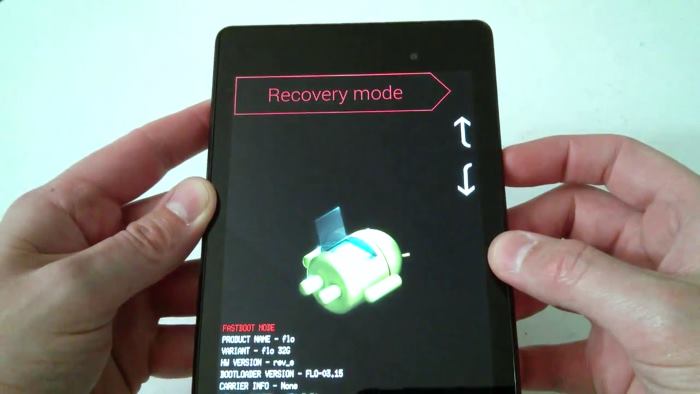
Аппарат приятно удивляет своим функционалом, в компактном устройстве, которое весит не более трёхсот грамм, пользователь обнаруживает целый ряд электронных помощников. Это и замена обычному фотоаппарату (не профессиональному, конечно), и смартфону, а также Fonepad легко становится навигатором, нетбуком и медиаплеером. Кроме того, аппарат гарантировано продержится в течение всего дня на одном заряде при средней активности использования. Теперь перейдём непосредственно к процедуре сброса.
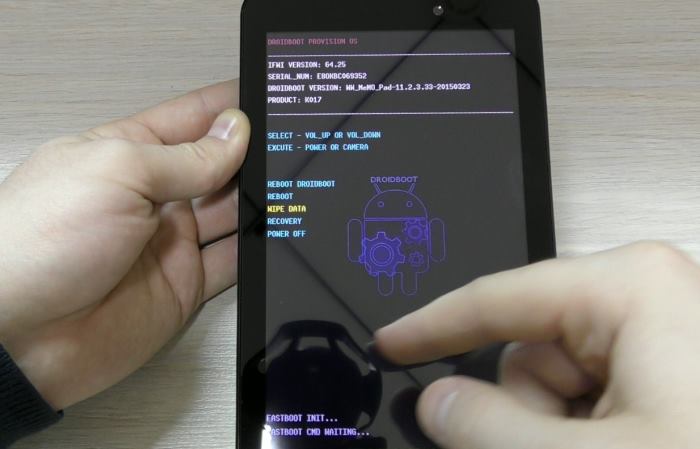
Asus Fonepad 7 сброс настроек
Понадобиться хард ресет Asus Fonepad 7 может, если у вас начались программные сбои, зависания, либо вы просто хотите очистить устройство от своих личных данных без возможности восстановления. Для этого вам необходимо:
- Выключить полностью аппарат;
- Зажать качельку звуку на плюс и кнопку ВКЛ;
- Как только появится логотип системы, кнопки отпускаем, ждём загрузки меню восстановления;
- Перемещаясь с помощью качельки выбираем RECOVERY MODE, подтверждаем кнопкой ВКЛ;
- Меню перезагрузится, в процессе будет виден восклицательный знак;
- Зажимаем кнопку ВКЛ, и коротко жмём на качельку +. Всё, вы в меню рекавери;
- Теперь также качелькой перемещаемся к пункту factory reset, подтверждаем кнопкой ВКЛ;
- Далее находим Yes — delete all user data, также подтверждаем кнопкой ВКЛ;
- Планшет начнёт процедуру сброса, по окончании перезагрузите устройство через reboot system.
После перезагрузки у вас будет планшет с настройками, какие они были при выпуске с завода. И не забудьте перед сбросом сохранить все важные для вас данные, приложения, файлы на флэшке или в облаке.
Уважемый читатель! Если вдруг описанный в статье метод Вам не помог — помогите, пожалуйста, остальным — напишите как Вы справились с проблемой или задайте вопрос. Кстати, ответ на Ваш вопрос, возможно, уже есть в комментариях.
Пожалуйста, не оставайтесь равнодушными — поделитесь с людьми полезной информацией. Если знаете ответ на имеющийся вопрос — напишите, пожалуйста, кому-то информация очень пригодится. Заранее спасибо!
Посмотрите на эти материалы:
Понравилась статья? Поделитесь с друзьями в социальных сетях!



